10 parasta pikanäppäintä Windows 10:ssä ja niiden käyttö

Tutustu Windows 10:n 10 suosituimpaan pikanäppäimeen ja siihen, miten voit hyödyntää niitä tehokkaasti töissä, koulussa ja muissa asioissa.
Luonnossa kaikki tapahtuu itsestään. Eikö olisi hienoa, jos suurin osa asioista tapahtuisi automaattisesti jokapäiväisessä elämässämme? Jos etsit automaatiota työ- ja yksityiselämässäsi, niin hyvä uutinen on, että se on tullut mahdolliseksi jossain määrin. Ja jotkut maailman menestyneimmistä ihmisistä hyödyntävät Zapierin kaltaisia työkaluja tai Zapierin vaihtoehtoa tullakseen tuottavammaksi kuin toiset. Loppujen lopuksi heilläkin on 24 tuntia vuorokaudessa, kuten meilläkin.
Automaatio voi auttaa meitä poistamaan toistuvia tehtäviä ja automatisoimaan elämäämme. Täydellistä työkalua ei ole, koska meillä kaikilla on erilaiset tarpeet ja erilaiset odotukset työkalulta. Yksi menestyneimmistä tähän mennessä on Zapier, joka ei taaskaan ole kaikkien edullinen. Tästä syystä voimme lähteä matkalle etsimään Zapier-vaihtoehtoja vuonna 2021, jotka ovat halvempia ja sopivat tarpeisiimme.
Lue myös: 7 parasta sovellusta tuottavuuden parantamiseen työpaikalla
Parhaat Zapier-vaihtoehdot vuonna 2021 automatisoidaksesi työsi vuonna 2021
1. Integromat @ 9 dollaria/kk
Yksi vuoden 2021 parhaista Zapier-vaihtoehdoista on Integromat, jonka käyttöliittymä on yksinkertainen mutta tehokas. Sen avulla käyttäjät voivat määrittää monimutkaisia tehtäviä helposti, ja se tarjoaa myös visuaalisen profiilin luoduista tehtävistä. Voit myös luoda kartan merkitsemällä jokaisen tehtävän ympyräksi ja yhdistämällä sen muihin ympyröihin katkoviivoilla. Integromatin avulla voit luoda niin monta skenaariota kuin haluat, ja jokainen skenaario koostuu useista vaiheista tai toiminnoista.
Inegromatilla on toinenkin hyödyllinen ominaisuus: sillä on rajoitettu ilmainen käyttäjätili, jonka avulla voit tarkistaa ja ymmärtää työkalun ennen sen ostamista.
Lue myös: Vuoden 2020 parhaat projektinhallintasovellukset aloittaville yrityksille
2. Pabbly Connect
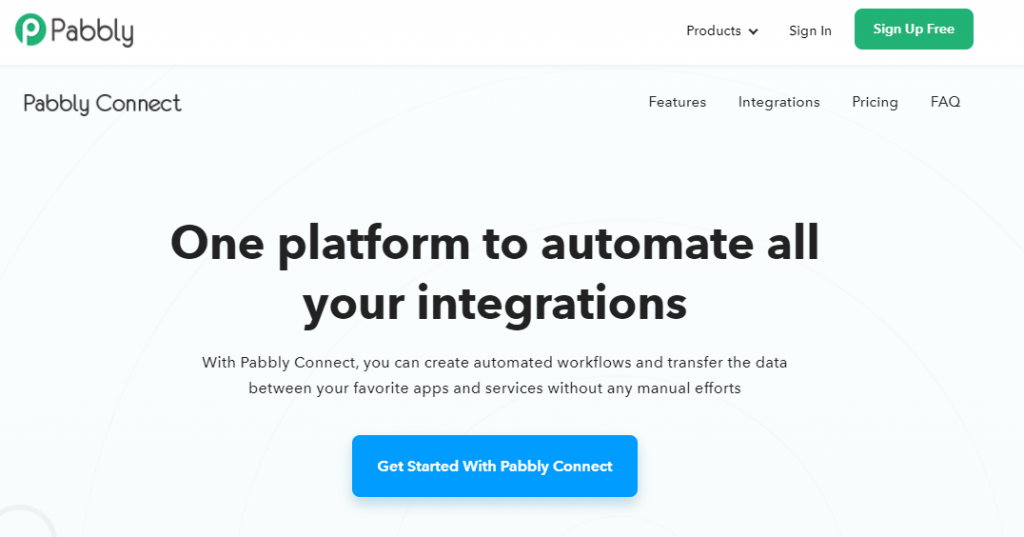
Pabbly Connect on paras zapier-vaihtoehtoalusta, jolla ei ole rajoituksia automatisoinnin työnkululle toisin kuin muissa integraatiotyökaluissa. Sen avulla voit automatisoida manuaaliset tehtävät täysin automatisoitujen työnkulkujen avulla. Voit yksinkertaisesti aloittaa uuden työnkulun valitsemalla liipaisimen ja muokata sitä edelleen lisäämällä suodattimia, toimintoja ja kenttäkartoituksia. Se tukee yli 400:aa markkinointimyynnin, lomakkeiden rakentajan, verkkokaupan, CRM:n, maksujen jne. sovellusta uusilla lisäosilla päivittäin. Pabbly Connectissa on upeita ominaisuuksia, kuten:
1. Voit rakentaa monimutkaisia työnkulkuja "If/Else"-ehdollisten liipaisujen avulla.
2. Määrittele myös ehdolliset/vertailufunktiot, kuten Ei vastaa, Sisältää merkkijonon, Ei ole olemassa, On olemassa jne.
3. Polkureitittimen avulla voit jakaa toiminnot useiksi poluiksi, jotta voit suorittaa useita toimintoja tietojen käsittelemiseksi kullakin reitillä eri tavalla.
3. Automate.io @ 49 $/kk
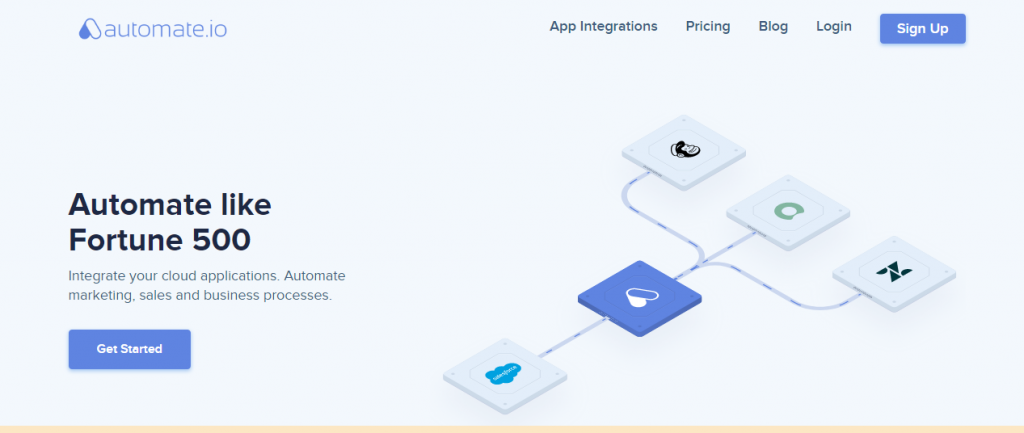
Automate.io:lla on yksi merkittävä ero Zapieriin verrattuna, ja se on tuki viisinkertaiselle määrälle toimintoja kuin Zapier. Sitä kutsutaan oikeutetusti yhdeksi parhaimmista Zapierin vaihtoehdoista vuonna 2021, koska se tarjoaa 10 000 toimintoa kuukaudessa verrattuna Zapierin tarjoamaan 2 000 toimintoon. Datan poistaminen Gmailista lasketaan toiminnoksi, mikä tarkoittaa, että 2000 toimintoasi Zapierissa olisi ohi ennen kuin huomaatkaan.
Automate.io:lla on hyvin suunniteltuja ehdollisia työnkulkuja, joiden avulla voit sisällyttää sovelluksia Internetistä ja kaikki tämä ilman koodien kirjoittamista ohjelmointikielillä. Käyttäjät voivat luoda työnkulkuja useiden sovellusten välillä muutamalla napsautuksella.Automate.io tarjoaa palveluita kaikissa luokissa sosiaalisesta mediasta, kampanjasta ja markkinoinnista sekä maksuautomaatiosta.
Lue myös: 5 Google Forms -vinkkiä ja temppuja parempaan tuottavuuteen
4. Microsoft Flow @ 0 $/kk
Kuten aiemmin mainitsin, tehtävien automatisointi on yhtä tärkeää henkilökohtaiseen käyttöön kuin kaupalliseen käyttöön, ja Microsoft Flow on vuoden 2021 paras Zapier-vaihtoehto ei-kaupalliseen käyttöön, koska se on maksutonta. Myös nimi Microsoft korostaa tämän sovelluksen hyödyllisyyttä ja tehokkuutta. Microsoft Flow on erittäin hyvin suunniteltu sovellus, ja siinä on laaja valikoima malleja ennalta määritetyillä kuluilla. Jos käytät muita Microsoft-tuotteita, kuten Office 365:tä, OneDrivea ja OneNotea, Microsoft Flow näyttää edullisemmalta, koska se synkronoituu helposti kaikkien näiden sovellusten kanssa yhdessä vaiheessa. Syynä on, että samaa Microsoft-tiliä käytetään kaikkialla.
Microsoft Flow tukee monia kolmannen osapuolen sovelluksia, mutta ne on integroitava yksitellen. Se on saatavana myös Android- ja iOS-laitteille; on kuitenkin aina mukavampaa luoda ja hallita tietokoneella, jossa on suurempi näyttö ja helppokäyttöinen verkkoselain. Microsoft Flow antaa sinun luoda monivaiheisen automaatioprosessin tarkalla tarvitsemallasi komennolla. Se on myös ainoa vaihtoehto Zapier-sovellukselle, joka on ilmainen. Jos olet uusi automaation parissa, tämä on paras sovellus kokeilla asioita.
Lue myös: Automatisoi toistuvia Windows-tehtäviä näillä vinkeillä ja työkaluilla
5. Tray.io @ 500 $ kuukaudessa
Toinen Zapierin vaihtoehto, joka on täysin eri tasolla, on Tray.io. Se ei ole vain automaatiopalvelu, vaan loistava alusta useiden palvelujen yhdistämiseksi yhdeksi HTTP Push API -palveluksi, joka tarjoaa muille sovelluksille reaaliaikaista tietoa. Se on kalliimpi kuin Zapier ja tarjoaa myös paljon parempia ominaisuuksia kuin Zapier kaikilla aloilla. Käyttäjät voivat vetää ja pudottaa tehtävänsä lokeroliittimeen, mikä varmistaa, että työnkulku on saumaton. Tray.iossa on hämmästyttävä 4500 API:n kokoelma integroitaviksi työnkulkuusi, ja se käyttää suosittuja palveluita, kuten Dropbox, Mail chimp, Google, Facebook ja Salesforce. Jos sinulla on suuri yritys, Tary.io on täydellinen ratkaisu kaikkien kokoelmasi sovellusten integrointiin.
Lue myös: 6 parasta tehtävien ajoitusohjelmistoa Windowsille
6. Zoho Flow @ 8,33 dollaria
Jos etsit edullista, käyttäjäystävällistä automaatiotyökalua, sinun on valittava Zoho Flow. Siinä on CRM- ja QuickBooks, jotka tarjoavat sujuvan integroinnin ja helpottavat automaatiota. Alkuperäisten sovellusten lisäksi Zoho Flow tarjoaa tukea kolmansien osapuolien sovelluksille, kuten Google-kalenteri, Gmail, Trello ja Slack. Monet ennalta määritetyt työnkulut edellyttävät, että käyttäjä valitsee sopivimman mallin ja aloittaa integroinnin.
Zoho Flow auttaa myös käyttäjiä kehittämään logiikkaelementtejä ja määrittelemään muuttujia syöttöalueen laajentamiseksi. Kaikki tämä voidaan tehdä visuaalisella editorilla, mukaan lukien toimintavuokaavioiden rakentaminen ja muokkaaminen. Tämä auttaa siirtämään tiedostoja, raportteja ja sähköposteja palveluiden välillä muutamassa sekunnissa, mikä tekee siitä yhden parhaista vaihtoehdoista
Lue myös: Aloittelijan opas sähköpostiautomaatioon: mikä se on ja kuinka se määritetään?
Aloititko työsi automatisoinnin käyttämällä Zapier-vaihtoehtoja vuonna 2021?
Tehtävien automatisoinnissa on kaksi etua: Yksi on, että sinun ei tarvitse tehdä tylsiä, toistuvia tehtäviä. Toiseksi voit säästää aikaa ja tehdä jotain muuta, mikä johtaa päiväsi maksimaaliseen käyttöön. Voit valita minkä tahansa Zapierin automatisoiduista vaihtoehdoista tehdäksesi elämästäsi tuottavampaa sen sijaan, että olisit vain kiireinen.
Seuraa meitä sosiaalisessa mediassa – Facebookissa ja YouTubessa . Jos sinulla on kysyttävää tai ehdotuksia, ilmoita meille alla olevassa kommenttiosassa. Otamme mielellämme yhteyttä ratkaisun kera. Julkaisemme säännöllisesti vinkkejä ja temppuja sekä ratkaisuja yleisiin tekniikkaan liittyviin ongelmiin. Tilaa uutiskirjeemme saadaksesi säännöllisiä päivityksiä teknologiamaailmasta.
Tutustu Windows 10:n 10 suosituimpaan pikanäppäimeen ja siihen, miten voit hyödyntää niitä tehokkaasti töissä, koulussa ja muissa asioissa.
Opas BitLockerin käyttöön, Windows 10:n tehokkaaseen salausominaisuuteen. Ota BitLocker käyttöön ja suojaa tiedostosi helposti.
Opas Microsoft Edge -selaushistorian tarkastelemiseen ja poistamiseen Windows 10:ssä. Saat hyödyllisiä vinkkejä ja ohjeita.
Katso, kuinka voit pitää salasanasi Microsoft Edgessä hallinnassa ja estää selainta tallentamasta tulevia salasanoja.
Kuinka eristää tekstin muotoilua Discordissa? Tässä on opas, joka kertoo, kuinka Discord-teksti värjätään, lihavoidaan, kursivoitu ja yliviivataan.
Tässä viestissä käsittelemme yksityiskohtaisen oppaan, joka auttaa sinua selvittämään "Mikä tietokone minulla on?" ja niiden tärkeimmät tekniset tiedot sekä mallin nimen.
Palauta viimeinen istunto helposti Microsoft Edgessä, Google Chromessa, Mozilla Firefoxissa ja Internet Explorerissa. Tämä temppu on kätevä, kun suljet vahingossa minkä tahansa välilehden selaimessa.
Jos haluat saada Boogie Down Emoten Fortnitessa ilmaiseksi, sinun on otettava käyttöön ylimääräinen suojakerros, eli 2F-todennus. Lue tämä saadaksesi tietää, miten se tehdään!
Windows 10 tarjoaa useita mukautusvaihtoehtoja hiirelle, joten voit joustaa, miten kohdistin toimii. Tässä oppaassa opastamme sinut läpi käytettävissä olevat asetukset ja niiden vaikutuksen.
Saatko "Toiminto estetty Instagramissa" -virheen? Katso tämä vaihe vaiheelta opas poistaaksesi tämän toiminnon, joka on estetty Instagramissa muutamalla yksinkertaisella temppulla!







